Konfigurace systému podle umístění nebosituace je patrně obtížný úkol, protože je třeba změnit všechna nastavení hlavních systémových prvků, od síťových nastavení, využití procesoru a paměti, připojených periferií, výstupních zvukových zařízení po adaptér Wifi, monitoru displeje atd. Pokud často potřebujete Mac nakonfigurovat podle umístění, tj. Pro domácnosti a kanceláře, doporučujeme použít ControlPlane namísto ruční konfigurace systémových prvků. Jedná se o komplexní, ale snadno použitelný nástroj citlivý na kontext pro Mac OS X, který zajišťuje všechny konfigurovatelné systémové komponenty včetně monitoru displeje, Bluetooth, Wi-Fi, síťových nastavení, aplikací pro rychlé zasílání zpráv, zvukových zařízení, chatových klientů atd.
S ControlPlane budete moci vytvářet,používat a přepínat mezi různými konfiguracemi systému podle situace nebo umístění. Například, pokud musíte svůj systém nakonfigurovat před použitím v kanceláři, tato aplikace vám umožní uložit konfigurace vhodné pro kancelářské prostředí, jako je použití pouze sluchátek, připojení všech požadovaných jednotek, připojení k síti s konkrétním nastavením IP, otevření vybraných aplikací ( e-mailový klient, aplikace IM a pracovní nástroje), nastavení jasu monitoru displeje, možnosti spánku a probuzení Mac atd. Po uložení můžete použít profil konfigurace systému, aniž byste museli ručně měnit nastavení jednotlivých systémových komponent.
Navíc umožňuje vytváření pravidel za účelemspouštět kontexty (profily konfigurace systému). Můžete přidat pravidla založená na podmínkách, tj. Můžete nastavit, aby se ControlPlane přepnul na určený profil konfigurace systému (Home / Office), když je připojen konkrétní disk nebo když je připojena vyměnitelná jednotka. To vám ušetří čas při ručním přepínání. profil konfigurace systému.
ControlPlane pracuje z panelu nabídek systému, odkud můžete přepínat kontexty (konfigurační profily) a otevřít Preference vytvářet a konfigurovat kontextové profily. Nejprve spusťte aplikaci a na panelu nabídek otevřete Předvolby. Všeobecné okno se zabývá obecnými možnostmi aplikace, jako je povolení automatického přepínání, spouštění aplikace při spuštění, použití oznamovacího systému Growl, použití vyhlazování spínačů a obnovení dříve povoleno kontext při spuštění aplikace. Požádá vás o nastavení úrovně spolehlivosti potřebné pro změnu konfigurace. Na základě této úrovně můžete určit důvěru každého systémového prvku ke změně konfigurace bez vyžádání povolení.

v Kontexty, musíte definovat různé kontexty, které mohoubýt založen na umístění, situaci nebo typu systémových činností, které musíte provést. Můžete například vytvořit kontext pro kancelář, kde můžete chtít používat sluchátka, přepnout na konkrétní nastavení sítě, vypnout Bluetooth, otevřít pouze aplikace související s prací atd.
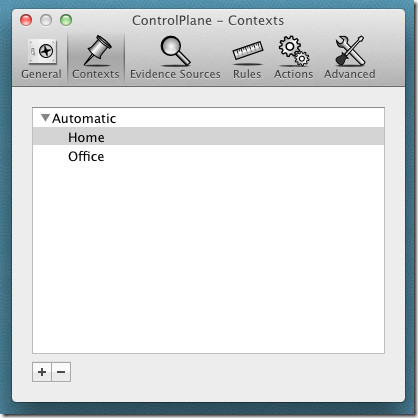
Po vytvoření a kontext, Přesunout do Zdroje důkazů. Na této kartě povolte aplikace a systémové komponenty, které chcete použít pro vytváření pravidel. Můžete povolit různé součásti systému, jako je zvukový výstup, FireWire, monitor, síť, napájení, běžící aplikace, režim spánku / probuzení atd.
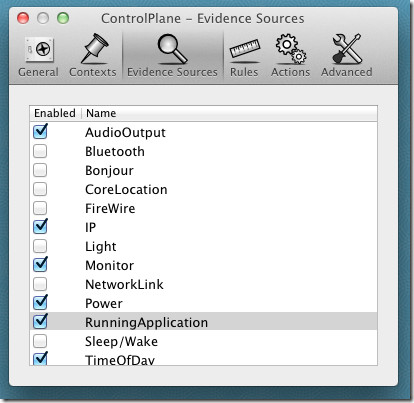
Pod Pravidla, můžete vytvořit jednoduchá pravidla, která sdělí ControlPlane co kontext (profil konfigurace systému). To vám umožní přidat všechny povolené systémové komponenty z Zdroje důkazů. Klepnutím na tlačítko křížového obrazu v levém dolním rohu přidejte znak pravidlo. Když přidáte pravidlo, požádá vás o přiřazení kontextu k němu a nakonfigurování nastavení komponenty, které chcete použít s kontext.
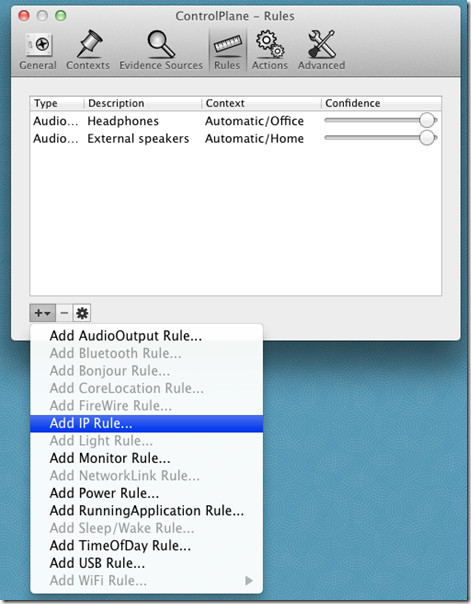
Pokud například chcete vytvořit pravidlo pro zvukové zařízení, klikněte na Přidat AudioOutput, zadejte kontext (kancelář, domov atd.), vyberte zařízení ze seznamu a pak definujte Důvěra úroveň.
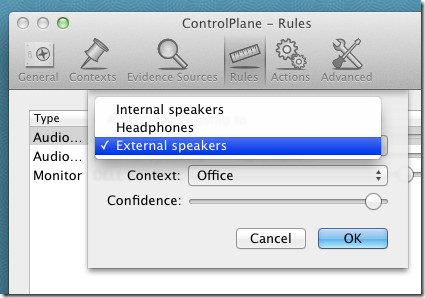
The Akce karta vyžaduje, abyste přidali akce, které se mají provést, když zapnete / vypnete konkrétní kontextový profil. Můžete například nastavit iChat změnit stav akce na K dispozici při otočení konfiguračního profilu sady OfficeNa. Podobně můžete určit aplikace a soubory, které chcete otevřít pomocí kontextového profilu sady Office. Poskytuje řadu akcí, včetně výchozí akce tiskárny, jasu displeje, akcí iChat, akcí seznamu skladeb iTunes, připojení disku, otevřené adresy URL, vypnutí zvuku, spořiče obrazovky, akce Speak a dalších.

Chcete-li přidat akci, klikněte na tlačítko Přidat a zadejtea poté definovat kontext a kdy provést akci (při příjezdu, odjezdu nebo obojí). Po přidání zobrazí podrobnosti pravidla v dolní části okna. Můžete přidat popis a upravit parametry & kontext akce.
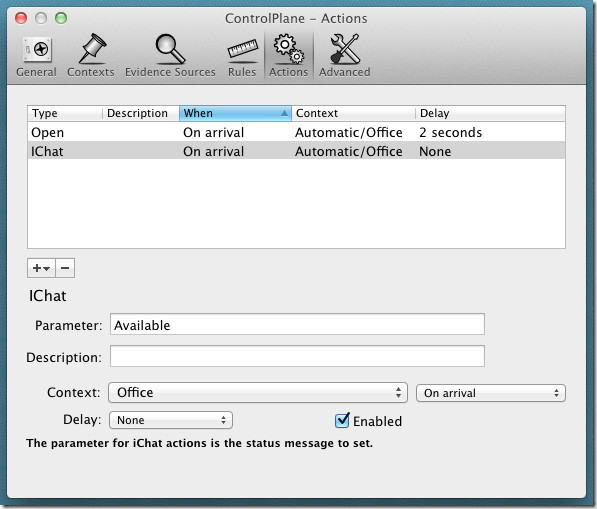
Po zadání akcí pro každý kontext zavřete Předvolby. Nyní, když se chcete ručně přepnout do konkrétního kontextu (profil konfigurace systému), klikněte na ikonu ControlPlane na liště nabídky az nabídky Vynutit kontext vyberte profil konfigurace systému, který chcete použít. Když je kontext povolen, automaticky provede všechny akce spojené s kontext.
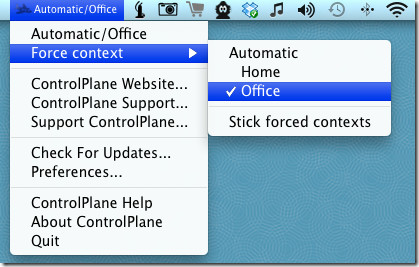
Stručně řečeno, ControlPlane je obrovský nástrojkterá se zaměřuje na ty součásti systému, které uživatel může chtít nakonfigurovat podle situace a umístění. Na první pohled se to může zdát trochu matoucí, ale jakmile se dostanete na kloub kontext, pravidla a akce, je poměrně snadné vytvářet a používat různé profily konfigurace systému. Funguje na Mac OS X 10.6.8 nebo novější.
Stáhněte si ControlPlane













Komentáře